最近のノートには標準で無線LAN搭載が多く有ります。
私も数ヶ月前までデスクトップのPCIボードで無線LANを挿して使っていましたが、遅さや切断に耐え兼ねて有線へ変更しています。所持しているノートも同様、IEEE802.11a/b/gという3種類の規格が使えますが「g」で接続しています。しかし、今なら迷わず「n」を選びましょう。
IEEE、802.11n規格を正式承認 : 標準化動向 - Computerworld.jp
http://www.computerworld.jp/topics/std/161929.html
なぜ「n」が良いのか何気なく説明します。
ケーブルが有って良ければ、有線が最良な事には変わり有りません。
IEEE802.11の参考値
a ・・・ 速度:54Mbps (周波数:5.15~5.35GHz)
b ・・・ 速度:11/22Mbps (周波数:2.4~2.5GHz)
g ・・・ 速度:54Mbps (周波数:2.4~2.5GHz)
n ・・・ 速度:300Mbps (周波数:2.4~2.5GHz/5.15~5.35GHz、同時使用可)
※速度は規格値、最大を表します
IEEE802.11「a」「g」の54Mbpsは最大でありベストエフォート
ベストエフォートとは、品質保証しないという意味で、ADSLの回線速度の説明で良く見かけます。
無線LANの規格では、これまでの最大は54Mbpsと有りますが、これはあくまで最大であり、実際に私の環境では、親機から5mの場所にメインPCとノート1台が有り、いずれも「g」で5Mbpsが良いところ。障害物は間に厚さ2cm程度の石膏ボード。親機の真横10cmでも8Mbps前後です。
余談ですが、無理矢理「MB」(メガバイト)に直すなら、最大速度は54Mbps(メガビッツパーセカンド、普通にビーピーエスと言う)なので約6MBとなります。
8bit(ビット)は1byte(バイト)なので、54M/1024/1024/8となり、だいたい8で除算するとMBに変換できます。光回線で100Mbpsなら、約12MB。ps(Per Second)は1秒間の意味です。
数値は目安、最大なのでこれ以上は出ないという意味であって、確実に54Mbps出るというものでは無いということです。有線で100/1000Base-Tとあっても、ケーブルの質や時には長さにより若干落ちます。
IEEE802.11「b」「g」の周波数が2GHz帯は良く切れる
私が有線に変えた理由として、電子レンジです。
何かをダウンロード途中にパソコンを離れ、夜食でも温めようとしようものなら、断続的に電波が「弱い」になり、再接続して頂けます。これが何度も有ったため、我慢ならず有線に切り替えましたが、2GHz帯は電子レンジ以外に携帯電話もあるようで影響が有ります。
いくら54Mbpsとは言っても、切れては意味が無い。
IEEE802.11「a」の親機は高額(だった)
今では安くなりましたが、「b」や「g」の数倍の価格でした。
子機が対応していても、5Mhz帯を使うという事は特殊な用途になり、上の一覧には書いていませんが屋内なら免許が要らないという規制があります。外で使うわけがないと思われるかも知れませんが、企業では事務所に親機、工場に子機では要免許となり敷居が高い。
家電製品に影響されにくいという意味では魅力的ですが、高額(だった)ので個人ならば有線で良いという結論。普及しないから下がりません。b/g対応ルータが1万円前後の頃に3~4万円は当然というセレブ価格。
今、適当に検索すると実売1万円を切っていましたが「a」は「n」がカバー。
IEEE802.11「n」が良い理由は上記の通り+最大速度
何と言っても300Mbpsという桁違いの速さ、そして切れない5Mhz帯。
親機(アクセスポイント)も安くなっており、価格コムなどで調べると1万円強。
現在販売されているノートPCなら、古めのカタログや仕様書などで「内蔵無線LAN:IEEE802.11a/b/g/n※ドラフト」という表記があるかと思いますが、ドラフト(草案)は「n」に対して書かれており、それが最初に書いたリンクのように、ようやく正式に規格が決まったということです。2009年9月12日の事。
ドラフトとは言っても、正式な仕様と互換しており「n」の価値は大きく、地デジを受信してみたり、NAS(ネットワーク接続の外部記憶装置)の普及にともない、これからの主流になっていくと予測できます。逆に言えば、a/b/gは要らないのかと言えばそうでもありません。
家庭用ゲーム機などの通信は「Wi-Fi」
WiFi(ワイファイ)の定義は広いかと思いますが、これはIEEE802.11a/bの事でIEEE~と書かずにWiFiという名前、ロゴにして解りやすくしたもの。米国の何とか機構が付けたもので、任天堂のDSやソニーのPSPもWiFi規格に準拠しています。
無線LANでは有名所となったBuffaloの例。
WZR-HP-G300NH | BUFFALO バッファロー
http://buffalo.jp/products/catalog/network/wzr-hp-g300nh/
NECは高いので、私は昔からBuffaloにしていますが、説明が解りやすく接続も簡単というあたりが広まった理由でしょうか。初心者にもお勧めですが、ネットワークは外部回線のプロバイダにも関連するので、本格的な初心者は業者やネットワークに詳しい人へ依頼しましょう。
昔ながらのマニアはアンチ「メル湖」(Buffaloの昔の名前メルコを蔑んだ俗称)も有るかと思いますが、安いから悪いというイメージは捨てた方が良いです。ここまで価格が下がってしまえば中身は同じ。BTOパソコンと同様。
BTOパソコンの選び方「安いノートは無線LANの規格を良く見る」
無線にする予定が無い、ゲーム機も無くNASも要らない、地デジは屋根のアンテナから受信するなら結構ですが、無線LANの親機を「n」にするなら、ノートPCの内蔵無線は「n」対応を選びましょう。
ドラフトと書いてあっても同じようなものと考えて良いかと思います。実際には、仕様がインテルやMSIなどの製造メーカーへ渡り、その通りに作ってドラフトの文字は消えますが、それまで待っても意味がありません。
安めのノートは、IEEE802.11b/g(のみ)が多くあるため、USBなどで外付にしたくなければ初めから「n」付がお得です。常に300Mbps出るわけも無く、実際には2桁程度かも知れませんが、将来性を考えると「n」にこだわるのは良い選択と言えましょう。

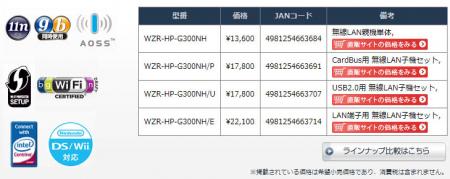





コメントする ※要ユーザ登録&ログイン